VICAR in PAM konvertieren
Konvertieren Sie VICAR bilder in das PAM Format, bearbeiten und optimieren Sie bilder online und kostenlos.

Die VICAR (Video Image Communication and Retrieval) Dateiendung ist ein spezialisiertes Rasterbildformat, das 1966 vom Jet Propulsion Laboratory der NASA entwickelt wurde, um Bilddaten von unbemannten Planetenmissionen zu verwalten und zu verarbeiten. Es unterstützt mehrdimensionale wissenschaftliche Daten wie spektroskopische, hyperspektrale und Radaraufnahmen und eignet sich für Weltraumforschung, biomedizinische Bildgebung und geologische Untersuchungen. Das Format enthält Metadaten zur Sicherstellung der Datenintegrität und Benutzerfreundlichkeit und ist mittlerweile Open Source.
Die PAM (Portable Arbitrary Map) Dateiendung ist ein vielseitiges Bitmap-Format, das hauptsächlich in UNIX-basierten Systemen verwendet wird. Es erweitert das Portable Any Map (PNM) Format und unterstützt die Speicherung von zweidimensionalen Bilddaten in einem binären Format mit einem ASCII-Header. Eingeführt zur Verbesserung der Flexibilität und Interoperabilität in der Bildverarbeitung, werden PAM-Dateien für verschiedene grafische Anwendungen genutzt und bieten eine standardisierte Methode zur Handhabung unterschiedlicher Bildtypen. Dieses Format entstand aus dem Bedarf nach einer anpassungsfähigeren und umfassenderen Bitmap-Lösung innerhalb der PNM-Familie.
Klicken Sie auf die Schaltfläche Datei auswählen, um die VICAR-Datei auszuwählen.
Verwenden Sie auf der Vorschauseite beliebige verfügbare Konvertierungstools und klicken Sie auf Konvertieren.
Nachdem die Konvertierung abgeschlossen ist, klicken Sie auf die Schaltfläche Herunterladen, um Ihre PAM bild zu erhalten.
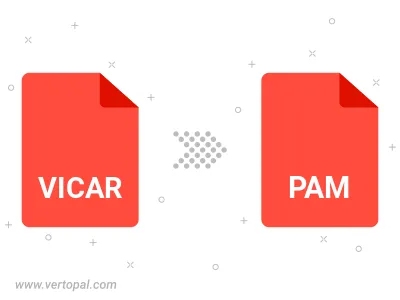
Befolgen Sie die unten stehenden Schritte, wenn Sie Vertopal CLI auf Ihrem macOS-System installiert haben.
cd zum VICAR-Dateiort oder fügen Sie den Pfad zu Ihrer Eingabedatei hinzu.Befolgen Sie die unten stehenden Schritte, wenn Sie Vertopal CLI auf Ihrem Windows-System installiert haben.
cd zum VICAR-Dateiort oder fügen Sie den Pfad zu Ihrer Eingabedatei hinzu.Befolgen Sie die unten stehenden Schritte, wenn Sie Vertopal CLI auf Ihrem Linux-System installiert haben.
cd zum VICAR-Dateiort oder fügen Sie den Pfad zu Ihrer Eingabedatei hinzu.